
En su momento ya tuvimos la oportunidad de realizar una prueba de la Microsoft Surface Pro 3, el híbrido entre una tableta y un ordenador portátil que Microsoft ha lanzado al mercado por un precio que parte de los 800 euros. En esta ocasión, nuestra prueba ha ido más allá, y hemos podido realizar una review de la Microsoft Surface Pro 3 con el kit de herramientas de Adobe. Utilizando como base una Surface Pro 3 en su versión con procesador Intel Core i5, 128 GigaBytes de memoria interna y 4 GigaBytes de RAM (disponible por unos 1.200 euros, incluyendo teclado y lápiz digital), hemos utilizado los diferentes programas de Adobe (desde el Premiere Pro hasta el Photoshop) para llevar a cabo tareas relacionadas con la edición de vídeo, la edición de imágenes y la programación.
Pero, ¿cómo se desenvuelve un dispositivo de estas características en un uso tan exigente? ¿Está a la altura de lo que podría necesitar un profesional? ¿Puede llegar a sustituir el ordenador portátil, al menos en lo que a viajes y desplazamientos se refiere? Descubrámoslo en esta prueba a fondo de la Surface Pro 3 con los programas de Adobe.
INTRODUCCIÓN
——————————————————————————————————————————————

Pero, antes de hablar de nuestra experiencia, comenzaremos introduciendo el producto ante el que nos encontramos. Se trata de la Microsoft Surface Pro 3, un dispositivo de la compañía estadounidense Microsoft que hace las funciones tanto de una tableta (tiene una pantalla completamente táctil) como de un ordenador portátil (se puede acoplar a un teclado (con funciones de funda, incluso) para utilizar el dispositivo tal y como si fuera un ordenador). Además, la Surface Pro 3 funciona bajo el sistema operativo Windows en la versión de Windows 8.1 Pro, de manera que la interfaz con la que nos encontramos es exactamente la misma que la que podríamos tener en un ordenador con el sistema operativo de Microsoft.
Echando un vistazo a las especificaciones técnicas de la unidad de la Surface Pro 3 que hemos utilizado en esta prueba, comenzaremos mencionando que este dispositivo tiene una pantalla de 12 pulgadas que alcanza una resolución de 2.160 x 1.440 píxeles (formato 3:2). El procesador es un Intel Core i5, aunque este dispositivo también está disponible en otras versiones con procesador Intel i3 e Intel i7, al igual que ocurre con la memoria RAM (4 GigaBytes en este caso, pero disponible también en 8 GigaBytes) y la memoria interna (128 GigaBytes en este caso, pero disponible también en 64, 256 y 512 GigaBytes). La batería tiene una autonomía de hasta nueve horas, y entre las conectividades físicas cabe destacar el puerto USB 3.0 y el lector de tarjetas microSD.
Y no nos olvidemos de los accesorios. El teclado-funda y el lápiz digital se compran por separado, y tienen un precio establecido en los 150 y 50 euros, respectivamente. El teclado, aunque está disponible por un precio no especialmente atractivo, tiene un tacto realmente agradable que poco o nada tiene que envidiar a los teclados de los ordenadores convencionales. Este teclado se acopla a un soporte ubicado en la parte inferior de la Surface Pro 3, y dispone de unos imanes que lo mantienen sujeto al dispositivo. En el caso de que queramos utilizar la pantalla a modo de tableta no es necesario ni que desconectemos el teclado, ya que simplemente dándole la vuelta se desactiva automáticamente.
Una vez hechas las presentaciones, ya podemos comenzar a hablar de las herramientas de Adobe que hemos probado en la Microsoft Surface Pro 3.
HERRAMIENTAS DE ADOBE
——————————————————————————————————————————————
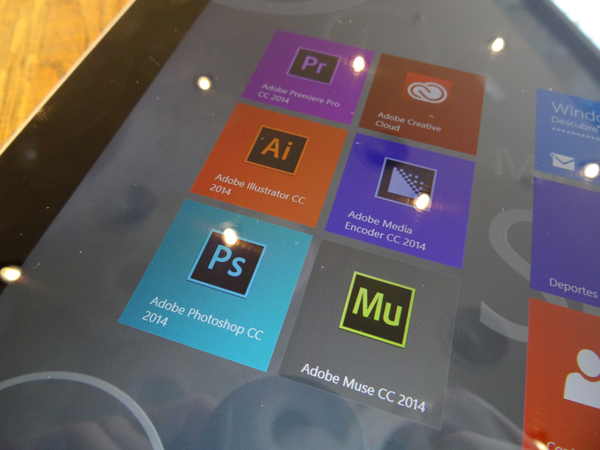
Lo primero que tenemos que saber es que las aplicaciones de Adobe que hemos probado en la Microsoft Surface Pro 3 se engloban dentro del programa de Adobe Creative Cloud. Adobe Creative Cloud ( www.adobe.com/es/creativecloud.html ) se presenta como una solución orientada hacia los profesionales que buscan poder realizar sus trabajos creativos desde cualquier lugar y cualquier dispositivo. Dicho de otra forma, a través de las herramientas de esta plataforma es posible realizar proyectos en programas como Photoshop, Ilustrator o Premiere Pro desde diferentes dispositivos (el ordenador de la oficina, el ordenador portátil, la tableta, etcétera), todo ello disponiendo de acceso inmediato a los archivos de los proyectos directamente desde la nube.
Al encender por primera vez la Microsoft Surface Pro 3 con el kit de Adobe, las aplicaciones instaladas de serie que nos hemos encontrado son las siguientes: Adobe Media Encoder CC 2014, Adobe Premiere Pro CC 2014, Adobe Creative Cloud, Adobe Illustrator CC 2014, Adobe Photoshop CC 2014 y Adobe Muse CC 2014. Además, la plataforma de Adobe nos daba la oportunidad de instalar en la Surface Pro 3 cualquiera de las siguientes aplicaciones: Lightroom CC (2015), InDesign CC (2014), After Effects CC (2014), Dreamweaver CC (2014), Flash Professional CC and Mobile Device Packaging (2014), Acrobat Pro DC, Audition CC (2014), Bridge CC, Edge Animate CC (2014), Edge Code CC, Edge Inspect CC, Edge Reflow CC, Exchange Panel, Extendscript Toolkit CC, Extension Manager CC, Fireworks CS6, Flash Builder Premium, Gaming SDK 1.4, InCopy (2014), Prelude CC (2014), Scout CC y SpeedGrade CC (2014).
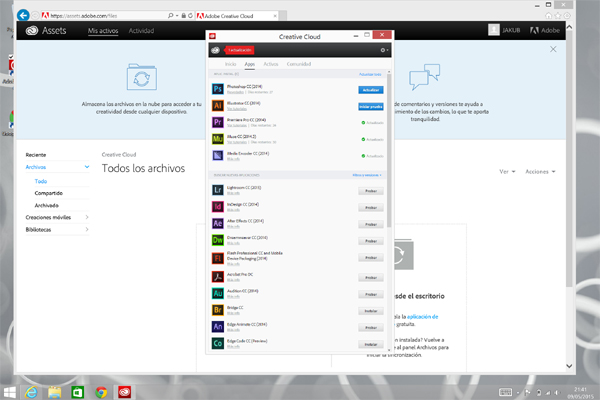
Uno de los apartados más interesantes del servicio de Adobe Creative Cloud es la aplicación de Creative Cloud Assets. Creative Cloud Assets es una plataforma que permite subir, descargar y visualizar archivos y recursos colaborativos desde cualquier dispositivo, pudiendo incluso añadir y comprobar los comentarios que realizan los integrantes de un proyecto respecto a cada archivo. Esta plataforma resulta especialmente interesante tanto para usuarios que trabajen en proyectos desde diferentes dispositivos, pudiendo acceder a todos los archivos necesarios sin necesidad de transportarlos en una memoria física, como para usuarios que trabajen en proyectos en grupo, pudiendo mantener el contacto con los compañeros a través de una plataforma intuitiva y bastante sencilla de utilizar.
Todas estas herramientas parecen bastante interesantes de cara a un uso por parte de usuarios profesionales, al menos sobre el papel, pero… ¿cómo funcionan realmente los programas de Adobe en un uso cotidiano en la Microsoft Surface Pro 3? Precisamente eso es lo que vamos a descubrir en el siguiente apartado.
RENDIMIENTO Y EXPERIENCIA DE USO
——————————————————————————————————————————————

La primera sorpresa con la que nos encontramos al arrancar cualquiera de los programas de Adobe en la Microsoft Surface Pro 3 (al menos si es la primera vez que tenemos una experiencia con un dispositivo de este tipo) es que los programas tienen exactamente el mismo aspecto y la misma interfaz que la que podemos encontrar en un ordenador. Mismos menús, mismas opciones, misma organización… a primera vista, no hay nada que nos haga pensar que estamos utilizando los programas de Adobe en un dispositivo con pretensiones de funcionar como una tableta.
… Experiencia de uso con Adobe After Effects
——————————————————————————————————————————————

El primer programa con el que decidimos empezar nuestra prueba es Adobe After Effects. Aprovechando que nos encontramos en medio de un proyecto de edición de vídeo, decidimos utilizar la Surface Pro 3 para importar un archivo de vídeo con la idea de utilizar la herramienta de seguimiento del movimiento de la cámara 3D para añadir unos rótulos sobre el vídeo para, después, añadir esa secuencia renderizada al proyecto que estamos editando en el ordenador.
Comenzamos importando nuestro vídeo a la Microsoft Surface Pro 3 a través de una memoria USB, y aunque en este caso el vídeo ocupa muy poco espacio (algo más de 50 MegaBytes), resulta reconfortante saber que estamos utilizando un puerto USB 3.0 que nos garantiza buenas velocidades de transferencia de datos en los archivos más pesados. Una vez copiado el archivo al escritorio, lo seleccionamos y lo arrastramos hasta nuestro nuevo proyecto en Adobe After Effects. Hasta aquí todo funciona de forma fluida y, además, en estos primeros pasos comprobamos que podemos alternar perfectamente entre las diferentes formas de controlar la pantalla (el teclado con el trackpad, un ratón conectado por el puerto USB, la pantalla táctil o incluso el lápiz digital) para utilizar en cada momento la que mejor se adapte a nuestra tarea.
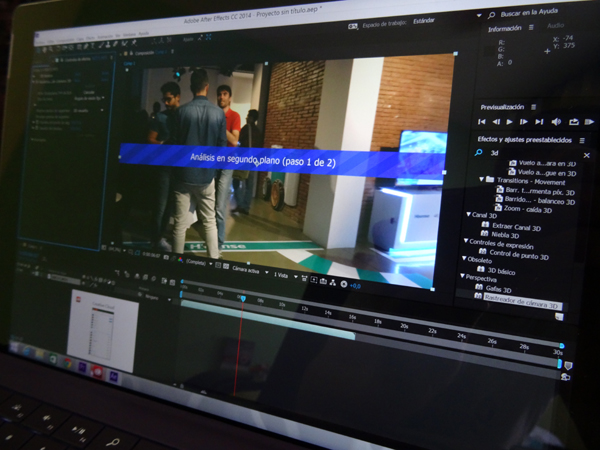
Ahora, procedemos a aplicar el efecto de seguimiento del movimiento de la cámara 3D al vídeo que hemos añadido a After Effects. El programa comienza a analizar los fotogramas, y dado que estamos realizando la prueba en un entorno no especialmente amigable para la tecnología (día muy caluroso, Surface Pro 3 conectada a la corriente y un uso bastante exigente de rendimiento), apreciamos cómo entra en funcionamiento el ventilador que se encarga de refrigerar los componentes internos. Tras algunos minutos de análisis de los fotogramas (más de 800), After Effects finalmente termina la tarea con éxito y nos permite añadir nuestro texto flotante sobre el vídeo. A la hora de renderizar el vídeo, hemos tenido que esperar 1 minuto con 50 segundos para dar forma a un archivo .AVI de 2,32 GigaBytes de peso y 16 segundos de duración con una resolución de 1.920 x 1.080 píxeles.
Dejando a un lado este ejemplo en concreto, y después de varias horas exprimiendo al máximo el rendimiento de After Effects en este dispositivo, tenemos que decir que la edición de vídeo es una tarea que se puede llevar a cabo sin mayores problemas a través de las herramientas de Adobe en la Microsoft Surface Pro 3. Por supuesto, habrá momentos en los que echemos de menos un mayor rendimiento (por ejemplo, al previsualizar el vídeo sin haberlo renderizado antes veremos que se reproduce a menos fotogramas de los que realmente tiene, lo que se soluciona con la previsualización de RAM), pero en líneas generales estamos satisfechos con el funcionamiento del equipo -teniendo en cuenta su razón de ser, por supuesto-.
Nos quedamos con ganas de comprobar si la versión con procesador Intel Core i7 y 8 GigaBytes de RAM de la Surface Pro 3 es capaz de pulir todavía más el rendimiento de este programa.
… Experiencia de uso con Adobe Photoshop
——————————————————————————————————————————————

Para hablar de nuestra experiencia de uso con Adobe Photoshop en la Microsoft Surface Pro 3 no nos vamos a extender demasiado. El programa se abre con rapidez, y su funcionamiento no presenta ninguna diferencia sustancial respecto a la versión convencional de escritorio de Photoshop. Entre los añadidos que ofrece la Surface Pro 3 a este programa nos encontramos con opciones como poder acercar cualquier parte de la imagen con los dedos (haciendo el gesto de la pinza, igual que en un teléfono inteligente), intercambiar entre una imagen y otra con un toque en la pantalla o realizar ediciones en la imagen utilizando el lápiz digital (otorga mucha precisión en los gestos).
De cara a diseñadores gráficos y profesionales de la imagen, la Microsoft Surface Pro 3 con Adobe Photoshop puede añadir ese toque de experiencia cercana con la imagen que un ordenador o un portátil no es capaz de ofrecer. El hecho de poder manipular la imagen con el ratón, los dedos o el lápiz digital nos ha parecido todo un aliciente para la creatividad.
… Experiencia de uso con Creative Cloud Assets
——————————————————————————————————————————————

No podíamos dejar pasar la oportunidad de probar también la herramienta de Creative Cloud Assets, una de las características más llamativas de este kit de Adobe. Esta herramienta permite tener almacenados en la nube todos los archivos de nuestros proyectos, pudiendo acceder a ellos desde cualquier dispositivo (tanto desde la Microsoft Surface Pro 3 como desde el ordenador o el portátil) y pudiendo compartirlos con otras personas en el caso de que se trate de un proyecto conjunto.
Lo primero que ha llamado nuestra atención es que esta plataforma de almacenamiento en la nube de Adobe parte de un funcionamiento bastante sencillo. Entre las carpetas de Descargas, Escritorio y Documentos de la Surface Pro 3 podemos encontrar una carpeta con el nombre de Creative Cloud Files, y es aquí donde podemos copiar nuestros archivos para que queden almacenados en la nube de Adobe. Esta carpeta funciona igual que cualquier otra carpeta de Windows, de manera que con arrastrar el archivo y sincronizar la aplicación de Creative Cloud es suficiente para tener el archivo accesible desde cualquier parte.
Para acceder desde otros dispositivos a los archivos almacenados en la nube de Adobe tenemos que dirigirnos a la página web correspondiente ( assets.adobe.com/files ) e iniciar sesión con nuestra cuenta de Adobe ID. Cada uno de los archivos subidos a la plataforma tiene su ficha correspondiente (formato, fecha de subida, fecha de modificación, tamaño, etcétera), y a través del apartado de «Actividad» es posible añadir comentarios relacionados con el fichero. En el caso de los archivos almacenados en la nube, también tenemos la posibilidad de compartirlos a través de vínculos públicos.
… Rendimiento general
——————————————————————————————————————————————

Pero no todo es editar vídeos, editar imágenes y teclear código. Dejando a un lado los programas de Adobe, también nos hemos permitido algunas horas de un uso algo más multimedia de la Surface Pro 3 de Microsoft (visualizar vídeos a través de YouTube, navegar por la web, etcétera). Sin entrar en muchos detalles, el rendimiento que nos ha ofrecido la Microsoft Surface Pro 3 en todas las situaciones ha sido el esperado, y no hemos apreciado ninguna diferencia de fluidez entre este dispositivo y cualquier ordenador portátil de similares características. Lo que sí hemos apreciado es que el ventilador entra en funcionamiento con bastante frecuencia (acompañado por el calor que alcanza el equipo), influenciado probablemente por los calurosos días que nos acompañan en estas fechas.
PRECIO, DISPONIBILIDAD Y CONCLUSIONES
——————————————————————————————————————————————

Toca hablar de precios. Por un lado, si estamos interesados en adquirir una Microsoft Surface Pro 3, debemos saber que el presupuesto que debemos estar dispuestos a gastarnos ronda entre los 800 y los 1.950 euros (en función de la versión que queramos adquirir). Además, para disponer del teclado-funda y del lápiz digital deberemos sumar otros 150 y 50 euros, respectivamente, a nuestro presupuesto.
En lo que se refiere a los programas de Adobe, el precio depende en gran medida del plan al que queramos suscribirnos (individual, empresa o estudiante). En la página web oficial de Creative Cloud de Adobe ( creative.adobe.com/es/plans ), dentro de la categoría de licencias individuales, podemos encontrar planes que van desde los 12,09 euros al mes (para una licencia de fotografía que incluye Adobe Photoshop y Adobe Lightroom) hasta los 60,49 euros al mes (para una licencia que incluye un abono completo para Creative Cloud).
Centrándonos en analizar la utilidad de las herramientas de Adobe en la Microsoft Surface Pro 3, que al fin y al cabo es la finalidad de esta prueba, tenemos que decir que los programas de Adobe convierten la Surface Pro 3 en una herramienta de trabajo que complementa perfectamente el ordenador convencional. Poder editar vídeos durante un vuelo en avión o un viaje en tren, con las ventajas del tamaño compacto y adaptable de la Surface Pro 3, o poder administrar proyectos intercambiando entre el teclado, el control táctil de la pantalla y el lápiz digital son detalles que convierten este producto en algo muy a tener en cuenta por los profesionales. Todo ello acompañado de la integración de la plataforma de almacenamiento en la nube de Adobe, que permite retomar los proyectos entre un dispositivo y otro sin necesidad de utilizar memorias físicas.
Microsoft Surface Pro 3
| Marca | Microsoft |
| Modelo | Surface Pro 3 |
Pantalla 
| Tamaño | 12 pulgadas |
| Resolución | 2.160 x 1.440 píxeles |
| Densidad | 216 ppp |
| Tecnología | LCD ClearType |
| Protección | Corning Gorilla Glass 3 |
Diseño 
| Dimensiones | 292,1 x 201,4 x 9,1 milímetros |
| Peso | 798 gramos |
| Acabado | Cubierta VaporMG de aleación de magnesio en color aluminio plateado |
| Resistencia al agua | No |
Cámara 
| Resolución | 5 megapíxeles |
| Flash | No |
| Vídeo | FullHD 1.920 x 1.080 píxeles |
| Funciones | Enfoque automático Exposición a la luz Temporizador |
| Cámara delantera | 5 megapíxeles |
Audio 
| Sonido | 2 altavoces estéreo integrados 2 micrófonos digitales integrados |
| Funciones | Dolby Audio |
Software 
| Sistema Operativo | Windows 8.1 Pro 64 bits |
| Aplicaciones extra | OneNote OneDrive Correos, contactos Skype El Tiempo Juegos Calendario Tienda de Microsoft Aplicaciones de escritorio |
Potencia 
| Procesador CPU | Intel Core i5-4300U de doble núcleo y 1,9 GHz (2,5 GHz con Turbo Boost) |
| Procesador gráfico (GPU) | Intel HD Graphics 4400 |
| Memoria RAM | RAM de 4 GB (hasta 8 GB en las configuraciones más potentes) |
Memoria 
| Memoria interna | 64/128/256/512 GB en formato SSD (128 GB en el modelo probado) |
| Ampliación | Lector de tarjeta Micro SD |
Conexiones 
| Red Móvil | – |
| WiFi | 801.11a/b/g/n, WiFi AC |
| Localización GPS | – |
| Bluetooth | Bluetooth 4.0 |
| DLNA | – |
| NFC | – |
| Conector | Puerto USB 3.0 de tamaño completo |
| Audio | Minijack de 3,5 milímetros |
| Bandas | – |
| Otros | Ranura de auriculares, |
Autonomía 
| Extraíble | No |
| Capacidad | Batería de ión de litio |
| Tiempo de uso | Hasta 9 horas de autonomía |
+ info
| Web del fabricante | Microsoft |





Surface pro es una opción buena. Sobretodo por la movilidad.
Tengo un Surface pro con el que hago todo tipo de ilustraciones y bocetos con Clip Studio Paint & photoshop ( Lápiz sin batería, con 4096 niv. presión, presión, sensor de inclinación y clip para sujeción. ) , un aparato de calidad máxima bajo mi punto de vista, la sensibilidad, las opciones del programa, el touch, vamos, una maravilla.
he visto la nueva XP-Pen Artist 24 Pro 24″, que está por 800€ en Tienda Oficial , y pienso, buah! barata y XP-Pen , tiene que ser un avance enorme poder usar photoshop con la cintiq y dibujar en la pantalla como hago con mi Surface Pro .